解决电脑桌面壁纸模糊问题:防止Windows压缩JPEG方法
在网上找到一张高清的图片,设置为电脑桌面壁纸,却发现显示效果模糊不清?这种情况可能是因为Windows系统默认会压缩壁纸画质,导致画面劣化。特别是在大尺寸高分辨率显示器上,模糊现象更为明显,对于挑剔的用户来说,这无疑是令人烦恼的。

为了解决这个问题,我们来介绍一个简单的方法,让你的壁纸画质得到保障。
步骤一:打开注册表编辑器
首先,按下Win+R键,打开运行窗口,输入"regedit"并点击确定,即可打开注册表编辑器。
步骤二:找到对应目录
在注册表编辑器中,依次展开以下目录:
\HKEY_CURRENT_USER\Control Panel\Desktop
步骤三:创建一个DWORD(32位)值
在目标目录下,右键选择新建一个"DWORD(32位)值",并将其重命名为"JPEGIMPortQuality"。
步骤四:设置数值数据
双击"JPEGImportQuality",在弹出的对话框中,将数值数据改为"100"。
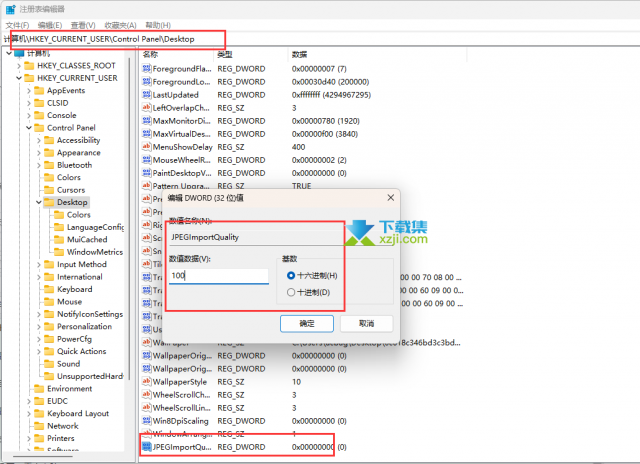
步骤五:重启电脑
完成以上设置后,重启电脑使修改生效。
步骤六:重新设置桌面壁纸
重启后,先随便找一张图片,右键选择"设为桌面背景"。然后,找到真正要用的JPG图片,再右键设为桌面壁纸。这样设置后,你会发现壁纸的画质不再模糊,而是保持了高清的状态。
值得注意的是,在重启电脑后,务必先随便设置一张壁纸,然后再设置真正的高清JPG图片。这样做的目的是清空覆盖Themes下缓存,确保壁纸的显示效果得到改善。
另外,对于PNG格式的壁纸,虽然Windows系统同样会进行压缩,但由于PNG本身的编码关系,经过压缩后的画质变化几乎不可察觉。因此,你也可以考虑使用高分辨率的PNG格式设置壁纸,以缓解模糊问题。
总结
通过以上方法,你可以轻松解决Windows系统桌面壁纸模糊的问题。不再让画质劣化影响你的视觉享受,尽情展现你喜欢的高清壁纸!试试这个简单的优化方式,让你的桌面壁纸焕然一新。
